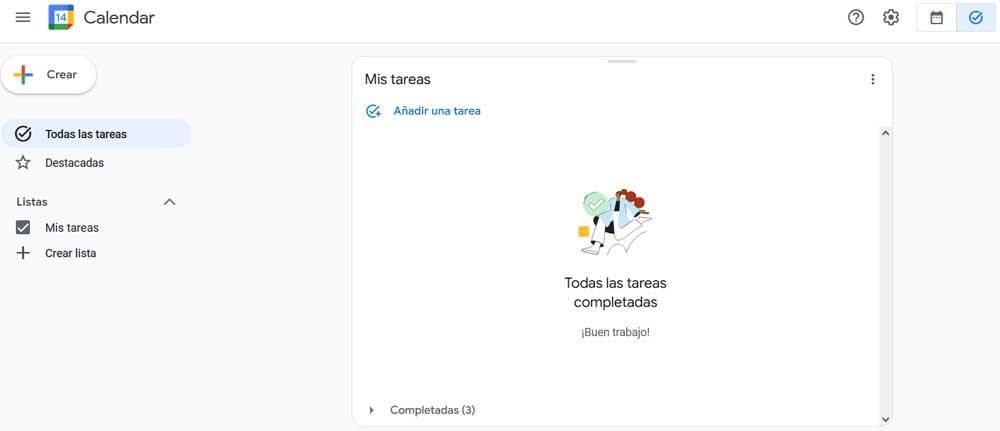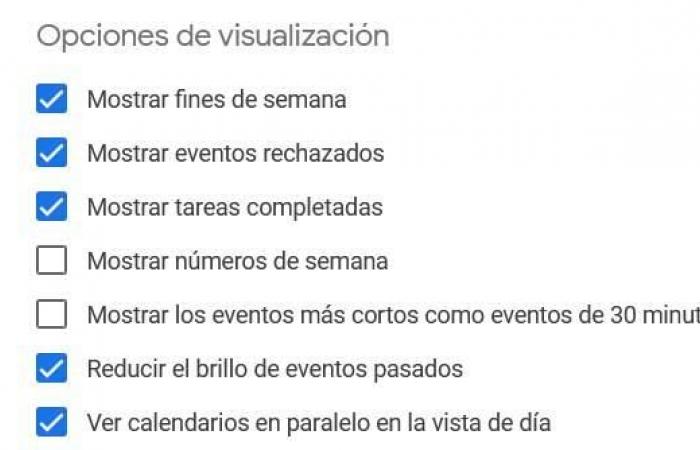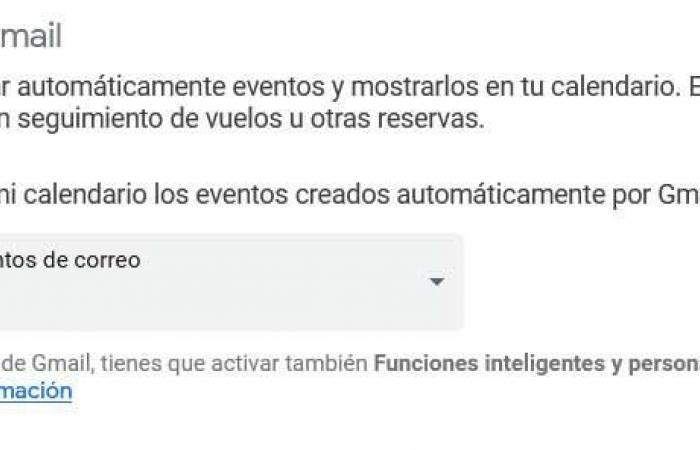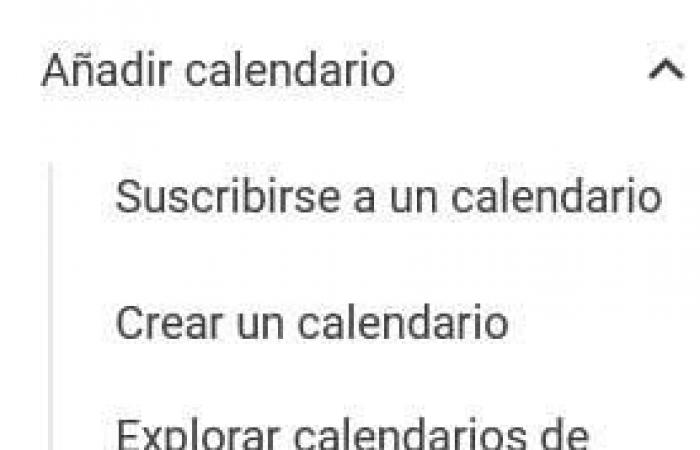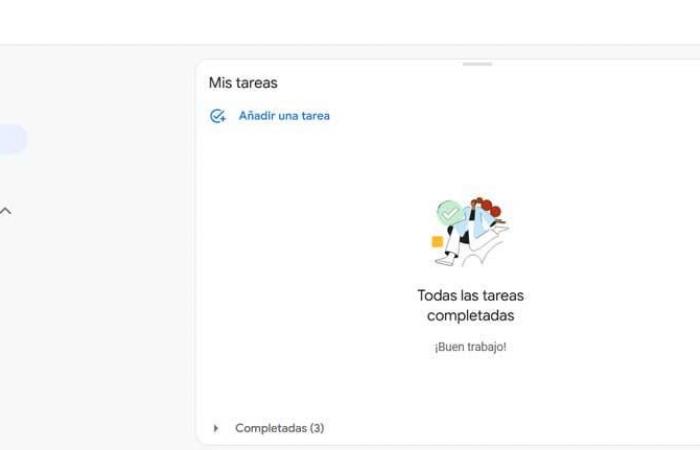Eines der Erfolgsgeheimnisse dieses speziellen Programms ist die enorme Synchronisierung mit allen Arten von Programmen Anwendungen und Plattformen das wir erhalten können. Darüber hinaus handelt es sich um einen Onlinedienst, den wir auf mehreren Geräten gleichermaßen synchronisiert nutzen können, um ein geordneteres Leben zu gewährleisten. Google ist sich der Bedeutung dieser Softwarelösung bewusst, die es seinen Nutzern kostenlos anbietet.
Gleichzeitig erlaubt uns das Unternehmen Nutzen Sie diese Online-Plattform in Kalenderform mit anderen seiner vielen Lösungen. Genau das ist eines der Erfolgsgeheimnisse der Google-Plattformen die wir fast täglich nutzen. Wenn wir uns auf den oben genannten Google Kalender konzentrieren, gibt es eine Reihe von Funktionen und Tricks, mit denen wir den Online-Dienst optimal nutzen können.
Genau darüber werden wir im Folgenden sprechen, damit Sie noch mehr daraus machen können. Google Kalender. Und hier meinen wir eine Plattform, die weit über einen Kalender hinausgeht, in den man persönliche Termine eintragen kann. Es bietet uns bestimmte Werkzeuge von enormem Interesse, die es uns ermöglichen, uns besser zu organisieren und in unserem täglichen Leben, sowohl privat als auch beruflich, produktiver zu sein.
Google Kalender-Funktionen, von denen Sie nichts wussten
Darüber hinaus beziehen sich die Tricks in Form von Tools, die wir Ihnen in diesen Zeilen zeigen, sowohl auf den Funktions- als auch auf den Schnittstellenbereich von Google Kalender. All dies, um es nützlicher und produktiver als bisher zu machen.
Passen Sie das Erscheinungsbild Ihrer Termine maximal an. Uns steht eine Funktion namens Dichte und Farbe zur Verfügung, mit der wir die Farben und Dichte unserer Kalendereinträge anpassen können. Alles hängt von dem Gerät ab, mit dem wir arbeiten, da Sie sogar eine personalisierte Version für Ihren Bildschirm erstellen können.
Legen Sie fest, welche Ereignisse und Tickettypen standardmäßig angezeigt werden sollen. Wenn wir diese Organisationsanwendung häufig verwenden, kann es manchmal verwirrend werden. Denn wenn wir viele Einträge hinzufügen, kann die Schnittstelle für unsere Organisation eher schädlich als nützlich sein. Daher haben wir die Möglichkeit, eine Reihe von Parametern festzulegen, um Calendar mitzuteilen, was wir sehen oder verbergen möchten. In seinem Konfigurationsfenster müssen wir nur zum Abschnitt Anzeigeoptionen gehen.
Synchronisieren Sie Ereignisse mit Gmail. Wenn Sie diese Kalenderanwendung regelmäßig nutzen, verfügen Sie sicherlich auch über ein Konto beim E-Mail-Dienst Gmail. Nun haben wir die Möglichkeit, beide Elemente zu synchronisieren, sodass E-Mail-Ereignisse automatisch zum Kalender hinzugefügt werden. Wir müssen lediglich auf den Konfigurationsbildschirm zugreifen und den aufgerufenen Abschnitt suchen Gmail-Ereignisse.
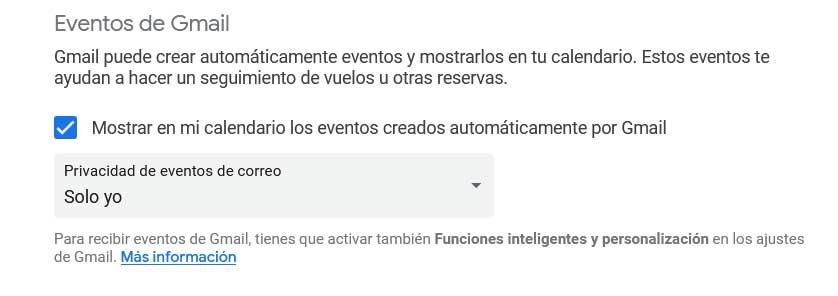 Erstellen Sie mehrere Kalender und fügen Sie sie hinzu. Wichtig zu wissen ist, dass wir in dieser Anwendung die Möglichkeit haben, Kalender anderer Anbieter hinzuzufügen oder sogar mehrere dieser Elemente zu erstellen. So können wir beispielsweise unsere Arbeit und unser Privatleben selbstständig organisieren und einordnen.
Erstellen Sie mehrere Kalender und fügen Sie sie hinzu. Wichtig zu wissen ist, dass wir in dieser Anwendung die Möglichkeit haben, Kalender anderer Anbieter hinzuzufügen oder sogar mehrere dieser Elemente zu erstellen. So können wir beispielsweise unsere Arbeit und unser Privatleben selbstständig organisieren und einordnen.
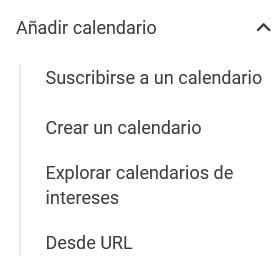 Öffnen Sie direkt die Aufgabenanwendung. Beachten Sie auch, dass wir in der oberen rechten Ecke der Kalenderoberfläche eine Verknüpfung zum finden Aufgabentool. Dadurch können wir direkt auf diese Organisationsfunktionalität zugreifen und so mit beiden Anwendungen zusammenarbeiten.
Öffnen Sie direkt die Aufgabenanwendung. Beachten Sie auch, dass wir in der oberen rechten Ecke der Kalenderoberfläche eine Verknüpfung zum finden Aufgabentool. Dadurch können wir direkt auf diese Organisationsfunktionalität zugreifen und so mit beiden Anwendungen zusammenarbeiten.